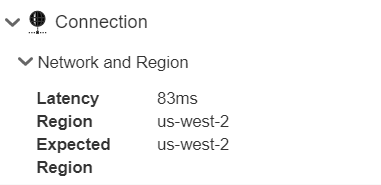Leistungs-Palette
![]()
Die Leistungs-Palette enthält neben den Systemdetails auch Statistiken zum Modell, zur Grafik und zum Dokument. Diese Statistiken können Sie auf Bereiche zur Leistungsoptimierung des Dokuments, Part Studios und der Baugruppenstruktur aufmerksam machen.
Die Leistungs-Palette ist in allen Onshape-Dokumenten und in allen Registerkartentypen verfügbar. Sie befindet sich in der Dokument-Palette links oben im Fenster unter dem Onshape-Logo.
Klicken Sie auf das Symbol „Leistung“, um die Leistungs-Palette zu öffnen.
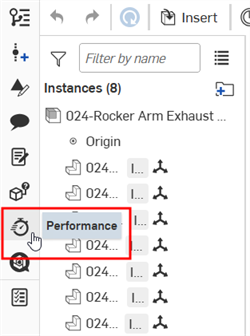
Standardmäßig sind die Tabellen der Leistungs-Palette von oben nach unten von der höchsten bis zur niedrigsten Anzahl sortiert. Sind beispielsweise in einer Tabelle „Grundobjekte“ (unter der Registerkarte „Grafik“) mehr Flächen als Linien vorhanden, werden die Flächen über den Linien angezeigt. Klicken Sie auf den Abwärtspfeil rechts neben der Bezeichnung „Anzahl“ in der Überschrift, um die Sortierreihenfolge der gesamten Tabelle umzukehren. Dann wird von oben nach unten die niedrigste bis höchste Anzahl angezeigt.
Part Studio

In diesem Abschnitt sind Leistungsstatistiken für das Part Studio aufgeführt.
-
Gesamtneuaufbauzeit: wie lange Features im Part Studio zur Ausführung benötigen, von Anfang bis Ende, angezeigt in Millisekunden oder Sekunden. Sie können die gesamte Neuaufbauzeit des Part Studios anzeigen, wenn Sie auf das Symbol „Neuaufbauzeiten anzeigen“
 klicken. Dadurch werden die Neuaufbauzeiten für jedes Feature in einer separaten Palette geöffnet.
klicken. Dadurch werden die Neuaufbauzeiten für jedes Feature in einer separaten Palette geöffnet. -
Langsamste x-Features: die langsamsten drei Features, die über zehn Sekunden für den Neuaufbau benötigen.
-
Feature: zeigt eine dynamische Liste aller Features (z. B. „Linear austragen“, „Skizze“, „Abgeleitet“ u. a.), die im Part Studio verwendet werden. Die Anzahl ist für jedes Feature in der rechten Spalte der Tabelle aufgeführt. Diese Zahl umfasst aber nicht den Ursprung und die Standardebenen.
Baugruppe
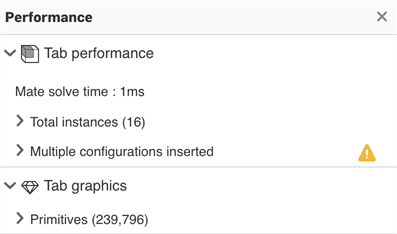
Dieser Abschnitt enthält Leistungsstatistiken für die Baugruppe.
-
Lösungszeit der Verknüpfung: die Zeit, die benötigt wird, um sämtliche Verknüpfungen in der Baugruppe zu lösen, angezeigt in Millisekunden oder Sekunden.
-
Gesamtinstanzen: Dropdown-Bereich zum Öffnen der Kategorietabelle für alle Instanzen. Die Gesamtzahl der Instanzen entspricht der Gesamtzahl der Bauteile, Oberflächen, Skizzen und Unterbaugruppen. In allen folgenden Fällen finden Sie die Anzahl der einzelnen Instanzen in der rechten Spalte der Tabelle.
-
Instanzen der obersten Ebene: alle unterdrückten und nicht unterdrückten Instanzen, die in die Baugruppe integriert werden.
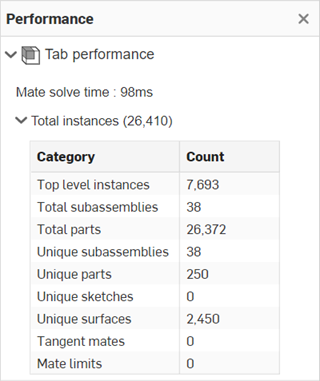
-
Bauteile gesamt: alle Bauteil- und Flächeninstanzen in der Baugruppe. Ein Bauteil ist ein einzelner, einfach geschlossener Volumenkörper, der durch Onshape-Features oder durch Hochladen und Übersetzen (Importieren) einer anderen CAD-Datei erstellt wird. Eine Fläche ist eine Einheit, die eine oder viele Flächen haben kann, aber kein Volumen. In Onshape sind Flächen unabhängig von Bauteilen, werden aber hier mit Bauteilen als eine einzige Kategorie gruppiert.
-
Unterbaugruppen gesamt: alle Instanzen von Bauteilen, Skizzen und Flächen, die sowohl die Position als auch Bewegung definieren.
-
Einmal vorkommende Bauteile: alle einmaligen Bauteil-Instanzen in der Baugruppe.
-
Einmal vorkommende Unterbaugruppen: alle einmaligen Unterbaugruppen-Instanzen in der Baugruppe.
-
Einmal vorkommende Skizzen: alle einmaligen Skizzen-Instanzen in einer Baugruppe. Eine Skizze besteht aus mehreren Kurven auf einer Ebene und ist durch Bemaßungen und Zwangsbedingungen definiert.
-
Einmal vorkommende Oberflächen: alle einmaligen Oberflächen-Instanzen in einer Baugruppe.
-
Tangentialverknüpfungen: alle Tangentialverknüpfungen, die mindestens eine gekrümmte Fläche, Kante oder ein gekrümmtes Element enthalten. Die Zahl beinhaltet keine Tangentialverknüpfungen entlang gerader Kanten oder Elemente.
-
Verknüpfungslimits: alle Verknüpfungslimits im System. Ein Verknüpfungslimit schränkt den Bewegungsbereich der Verknüpfung ein.
-
-
Mehrere Konfigurationen eingefügt: Dropdown-Bereich, der angezeigt wird, wenn mehrere konfigurierte Part Studios aus einem Arbeitsbereich in eine Baugruppe eingefügt werden und der Neuaufbau länger als 15 Sekunden dauert. Um diese Neuaufbauzeit zu verkürzen und die Leistung zu verbessern, sollten Sie am besten von allen konfigurierten Bauteilen des gleichen Part Studios Versionen einfügen.
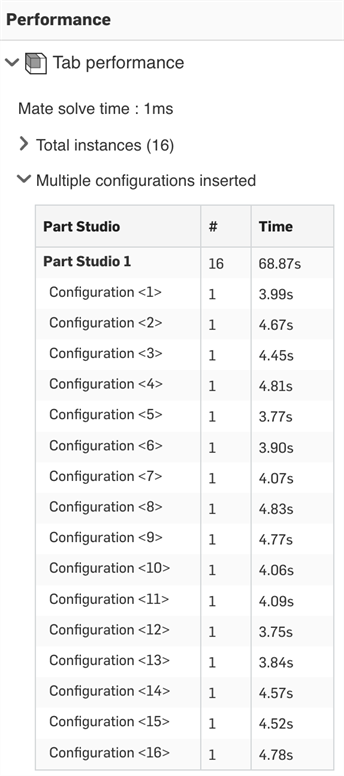
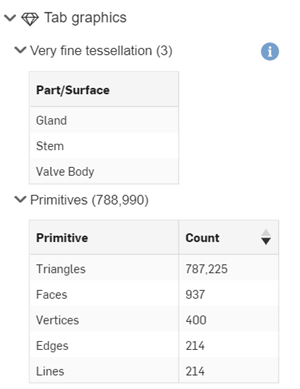
In diesem Abschnitt sind Leistungsstatistiken für die Registerkarte „Grafik“ aufgeführt.
Sehr feine Tesselierung: Dropdown-Bereich zum Öffnen der Tabelle „Sehr feine Tesselierung“ mit allen Bauteilen, deren Tesselierungsqualität im Dialogfenster „Aussehen“ des Bauteils auf „Sehr fein“ eingestellt ist. Die Anzahl der Bauteile wird in Klammern neben der Bezeichnung „Sehr feine Tesselierung“ aufgeführt. Wenn Sie auf ein Bauteil in der Tabelle klicken, wird das Bauteil im Grafikbereich ausgewählt.
Grundobjekte: Dropdown-Bereich zum Öffnen der Tabelle mit den Grundobjekten. In allen folgenden Fällen finden Sie die Anzahl der einzelnen Instanzen in der rechten Spalte der Tabelle. Grundobjekte sind Modellobjekte (Flächen, Kanten, Scheitelpunkte), die in die Grafikobjekte (Dreiecke und Linien) einfließen.
Wenn Sie Bauteile, Flächen und Kurven erstellen, bestehen diese aus Flächen, Kanten und Scheitelpunkten. Onshape übersetzt Skizzen- und Bauteilelemente in Grundobjekte (Linien und Dreiecke), um Skizzen und Bauteile in der Benutzeroberfläche zu rendern. Je mehr Linien und Dreiecke vorliegen, desto mehr Zeit wird benötigt, um diese Informationen vom Server abzurufen (Latenz) und die einzelnen Frames zu zeichnen (interaktive Leistung). Wenn Sie viele Flächen und Kanten in Ihrem Design vorliegen haben und/oder Flächen und Kanten aus unnötig komplexer Geometrie bestehen, kann die Leistung beeinträchtigt werden.
-
Flächen: alle Flächen auf der Registerkarte. Eine Fläche ist ein Modellobjekt – ein Teil eines Bauteils, einer Oberfläche oder einer geschlossenen Skizzenregion mit einer Fläche, die durch Kanten begrenzt ist. Ein rechteckiges Bauteil hat z. B. sechs Flächen. Beachten Sie, dass Flächen nicht unbedingt durch Kanten begrenzt sein müssen, wie dies z. B. bei einer Kugel der Fall ist.
-
Kanten: alle Kanten auf der Registerkarte. Eine Kante ist ein Modellobjekt – eine Kurve, die durch Scheitelpunkte begrenzt ist und für sich allein stehen kann oder einen Satz von Flächen an einem Bauteil oder einer Oberfläche begrenzt. Kanten können eine beliebige Anzahl von Formen haben.
-
Scheitelpunkte: alle Scheitelpunkte auf der Registerkarte. Ein Scheitelpunkt ist ein Modellobjekt, ein nulldimensionaler Punkt am Ende einer Kante.
-
Dreiecke: alle Dreiecke in der Registerkarte. Ein Dreieck ist ein grafisches Grundobjekt, das zum Rendern von Flächen und Bauteilen für die Visualisierung verwendet wird. Das Rendering der Dreiecke wird von der Grafikkarte umgesetzt.
-
Linien: alle Linien auf der Registerkarte. Eine Linie ist ein grafisches Grundobjekt, das zum Rendern von Kanten, Kurven und anderen eindimensionalen Elementen zur Visualisierung dient. Das Linien-Rendering wird von der Grafikkarte umgesetzt.
Umschalt+r
Der Modus für hohe Qualität wird für ein bestimmtes Part Studio oder eine Baugruppe über das Ansichtswürfel-Menü (siehe unten) aufgerufen und zeigt die sichtbaren Bauteile bzw. Baugruppen im Modellierbereich in hoher Tessellierungsqualität an:
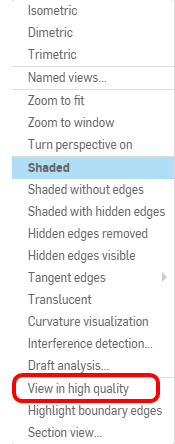
Wenn dies aktiviert ist, wird die folgende Meldung im Bereich „Registerkarte Grafik“ der Leistungs-Palette angezeigt:
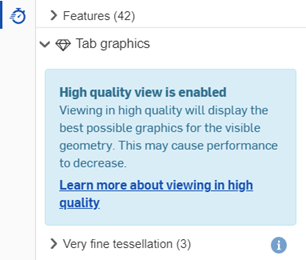
Im Modus für hohe Qualität wird die Geometrie beim Navigieren des Modells in hoher Tessellierungsqualität dargestellt. Bauteile, die nicht zu sehen sind, werden dabei in hoher Qualität gerendert und sichtbar. Dazu ist ein Aufruf an den Server erforderlich, was etwas dauern kann. Eventuell sehen Sie unten im Fenster folgende Meldung:

Bauteile, die nicht direkt zu sehen sind oder gar nicht angezeigt werden, können in geringerer Qualität dargestellt werden.
Sobald der Modus für ein Part Studio oder eine Baugruppe aktiviert ist, bleibt er für diese Registerkarte aktiviert, auch während der Bearbeitung. Die Ergebnisse einiger Modellierungsoperationen können solange blockiert sein, bis die Tessellierung abgeschlossen ist.
Um den Modus für hohe Qualität zu deaktivieren, klicken Sie im blauen Banner oben auf der Registerkarte auf „Deaktivieren“. Oder öffnen Sie das Ansichtswürfel-Menü und wählen Sie „Hohe Qualität deaktivieren“ aus:

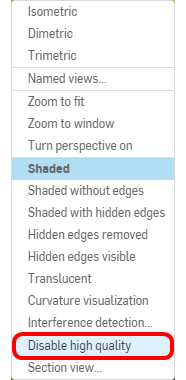
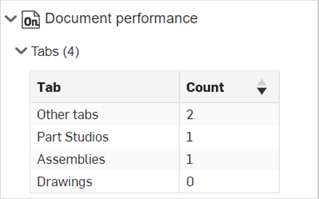
Dieser Abschnitt enthält Leistungsstatistiken für das Dokument.
Registerkarten: Dropdown-Bereich zum Öffnen der Tabelle „Registerkarte“. In allen folgenden Fällen finden Sie die Anzahl der einzelnen Instanzen in der rechten Spalte der Tabelle.
-
Weitere Registerkarten: alle anderen Registerkarten im Dokument, z. B. Anwendungen, Blob-Registerkarten und Bilder.
-
Part Studios: alle Part Studios in diesem Dokument. Ein Part Studio ist ein parametrisches, Feature-basiertes geometrisches Modell, das Bauteile erstellt.
-
Baugruppen: alle Baugruppen im Dokument. Baugruppen sind eine Sammlung von Instanzen von Bauteilen, Skizzen, Flächen oder Unterbaugruppen, die sowohl Position als auch Bewegung definieren.
-
Zeichnungen: alle Zeichnungen im Dokument. Eine Zeichnung ist eine 2D-Darstellung von Bauteilen oder Baugruppen, die zur Kommunikation von Fertigungsinformationen verwendet wird.
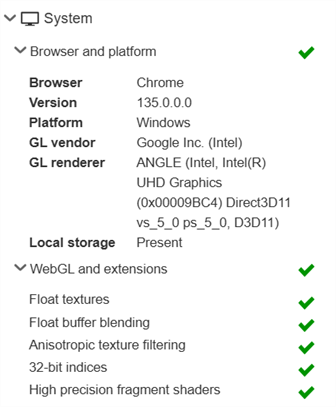
Browser und Platform
-
Browser: die Anwendung, die zum Anzeigen von Websites verwendet wird, speziell zum Anzeigen und Arbeiten innerhalb von Onshape. Prüfen Sie die Kompatibilität Ihres Browsers.
-
Version: Browser-Versionsnummer
-
Plattform: das Client-Betriebssystem
-
GL-Anbieter: der WebGL-Anbieter (z. B. NVIDIA)
-
GL-Renderer: der WebGL-Renderer (z. B. GeForce RTX 3080)
-
Lokaler Speicher: Falls vorhanden, bedeutet dies, dass Daten lokal zwischengespeichert werden können, was die Leistung verbessert. Weitere Informationen finden Sie unter Häufige Ursachen und Lösungen für Verzögerungen.
WebGL und Erweiterungen
-
Float-Texturen: eine WebGL-Erweiterung, die für das Rendern von Schnittebenen und das Überblenden von transparenten Objekten dient. Ohne diese Erweiterung ist diese Funktionalität deaktiviert.
-
Float-Puffer-Überblendung: eine WebGL-Erweiterung, die für das Rendern von Schnittebenen-Endkappen verwendet wird. Ohne diese Erweiterung ist diese Funktionalität deaktiviert.
-
Anisotrope Texturfilterung: eine WebGL-Erweiterung, die hochwertiges Textur-Rendering der 3D-Szene ermöglicht.
-
32-Bit-Indexe: eine WebGL-Erweiterung, die zur Optimierung der Rendering-Leistung verwendet wird. Eine fehlende 32-Bit-Indexunterstützung kann zu einer verringerten Rendering-Leistung führen.
-
Hochpräzise Fragment-Shader: WebGL-Erweiterungen, die für das Feature der Visualisierung der Umgebungsverdeckung erforderlich sind. Wenn sie nicht verfügbar sind, ist diese Funktion deaktiviert.
Symbole der Leistungs-Palette
In der folgenden Tabelle sind die Symbole und ihre Bedeutungen aufgeführt:
| Symbol | Bedeutung |
|
|
Informationsmeldung: Das Element kann in Zukunft zu Leistungsproblemen führen. Auch wenn keine sofortigen Maßnahmen erforderlich sind, sollten Sie das Problem zur Kenntnis nehmen und die Wiederholung von Workflows, die zu dem Problem beitragen, vermeiden. Wenn Sie auf das Symbol klicken, wird die zugehörige Meldung am unteren Rand der Palette geöffnet. |
|
|
Warnmeldung: Die Leistung des Elements ist möglicherweise nicht optimal, was die Registerkarte oder das Dokument verlangsamt. Beheben Sie das Problem bei dem Element in nächster Zeit, um die Dokumentleistung zu erhöhen. Wenn Sie auf das Symbol klicken, wird die entsprechende Meldung unten in der Palette geöffnet. |
|
|
Fehlermeldung: Das Element hindert Sie daran, Onshape optimal zu nutzen. Befolgen Sie die Anweisungen umgehend, um dieses Problem zu beheben. Wenn Sie auf das Symbol klicken, wird die zugehörige Meldung am unteren Rand der Palette geöffnet. |
|
|
Informationen auf oberster Ebene: Zeigt an, dass eine Informationsmeldung innerhalb des Unterabschnitts eines obersten Abschnitts vorliegt. |
|
|
Warnung auf oberster Ebene: Zeigt an, dass eine Warnmeldung innerhalb des Unterabschnitts eines obersten Abschnitts vorliegt |
|
|
Fehler auf oberster Ebene: Zeigt an, dass eine Fehlermeldung innerhalb des Unterabschnitts eines obersten Abschnitts vorliegt |
Bei Informations-, Warn- und Fehlermeldungen wird das entsprechende Symbol über dem Symbol des Leistungs-Panels eingeblendet.
Leistungs-Palette „Fehleranzeige“
Diese Leistungs-Palette ![]() zeigt an, dass einer oder mehrere der folgenden Fehler vorliegen:
zeigt an, dass einer oder mehrere der folgenden Fehler vorliegen:
-
Browser wird nicht unterstützt
-
WebGL wird vom Browser nicht unterstützt
-
WebGL-Kontextverlust
Klicken Sie auf das Symbol, um die Leistungs-Palette zu öffnen und den Fehler zu untersuchen.
Das Symbol ![]() im Leistungs-Panel weist darauf hin, dass das Dokument Leistungsprobleme mit Unterbaugruppe aufweist.
im Leistungs-Panel weist darauf hin, dass das Dokument Leistungsprobleme mit Unterbaugruppe aufweist.
Leistungs-Paletten-Nachrichten
Wird ein Leistungsproblem festgestellt, erscheint in der Leistungs-Palette ein Symbol neben dem Element, das das Problem verursacht. Wenn Sie auf das Symbol klicken, wird die zugehörige Meldung im unteren Bereich der Palette geöffnet. Um die Warnmeldung zu schließen, klicken Sie rechts oben im Meldungsfeld auf das „x“. Beispiel für eine Warnmeldung:
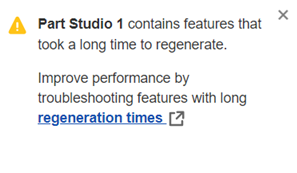
In der folgenden Tabelle sind die Meldungen der Leistungspalette und ihr Typ (Schweregrad der Meldung), die Auslöser dieser Meldungen, der Kontext der Meldung (wo sich der Benutzer in der Software befindet, damit die Meldung angezeigt wird) und die Stellen, an denen Sie weitere Informationen zur Behebung des Leistungsproblems erhalten können, aufgeführt.
| Nachricht | Art der Nachricht | Auslöser einer Nachricht | Kontext der Meldung | Auflösung | |
| [Feature-Name] enthält Features, die viel Zeit für den Neuaufbau benötigten. Verbessern Sie die Leistung durch Fehlerbehebung bei Features mit langen Neuaufbauzeiten. |
|
Warnung | Neuaufbauzeit der Einzel-Features liegt über 10 Sekunden | Part Studio | Siehe Aufbauzeiten im Part Studio prüfen |
| [Dokumentname] brauchte sehr lange zum Laden. Verbessern Sie die Leistung durch Fehlerbehebung bei Features mit langen Neuaufbauzeiten. |
|
Informationen | Gesamtneuaufbauzeit liegt über 30 Sekunden | Part Studio | Siehe Aufbauzeiten im Part Studio prüfen |
| [Dokumentname] brauchte sehr lange zum Laden. Verbessern Sie die Leistung durch Fehlerbehebung bei Features mit langen Neuaufbauzeiten. |
|
Warnung | Gesamtneuaufbauzeit liegt über 60 Sekunden | Part Studio | Siehe Aufbauzeiten im Part Studio prüfen |
| [Part-Studio-Name] enthält viele Features. Viele Features führen zu langen Neuaufbauzeiten. Erwägen Sie die Verwendung von kontextabhängigen Referenzen. |
|
Warnung | Gesamtzahl der Features ist größer als 500 | Part Studio | siehe Modellieren im Kontext |
| Die Hauptbaugruppe verfügt über Bauteile mit der höchsten verfügbaren Tesselierung. Erhöhte Tesselierungsqualität kann zu grafischen Leistungsproblemen führen. Verbessern Sie die Leistung, indem Sie die Tesselierungsqualität reduzieren. |
|
Informationen | Sehr feine Tesselierung | Part Studio / Baugruppe | Siehe Tessellierungsqualität von Bauteilen angeben |
| [Baugruppen-Name] benötigte [x Zeit], um Verknüpfungen zu lösen. Onshape-Verknüpfungen sind effizienter und erfordern nur eine Verknüpfung zwischen zwei beliebigen Instanzen. |
|
Warnung | Die Lösungszeit für die Baugruppe liegt über 5 Sekunden | Baugruppe | Siehe Tipps für die Arbeit mit Verknüpfungen |
| Die Lösung von [Baugruppenname] dauerte [x Zeit]. Um die Leistung der Verknüpfung zu verbessern, versuchen Sie, vollständig definierte Unterbaugruppen einzufügen oder Unterbaugruppen so zu sperren, dass sie auf der obersten Ebene unveränderbar sind. Verwenden Sie Verknüpfungen mit weniger Freiheitsgraden und möglichst nicht zu viele Verknüpfungsgrenzwerte. |
|
Warnung | Die Auflösung der Baugruppe dauert länger als 5 Sekunden | Baugruppe | Siehe Tipps für die Arbeit mit Verknüpfungen |
| [Baugruppen-Name] hat mehrere Konfigurationen aus einem Arbeitsbereich, was sich auf die Baugruppen-Performance auswirken kann. Verbessern Sie die Leistung, indem Sie Versionen verwenden. |
|
Informationen | Neuaufbau der Konfiguration dauert länger als 15 Sekunden | Baugruppe | Siehe Versionen |
| [Baugruppen-Name] hat mehrere Konfigurationen aus einem Arbeitsbereich, was sich auf die Baugruppen-Performance auswirken kann. Verbessern Sie die Leistung, indem Sie Versionen verwenden. |
|
Warnung | Neuaufbau der Konfiguration dauert länger als 30 Sekunden | Baugruppe |
Siehe Versionen |
| [x Dokument] enthält viele Dokument-Registerkarten. Verbessern Sie die Leistung, indem Sie die Registerkarten in andere Dokumente verschieben. Rechtsklicken Sie auf die Registerkarte und wählen Sie „In Dokument verschieben“ aus. |
|
Informationen | Gesamtzahl der Registerkarten liegt zwischen 250 und 500 | Dokument | Siehe Anzahl der Registerkarten pro Dokument beschränken |
| [x Dokument] enthält viele Dokument-Registerkarten. Verbessern Sie die Leistung, indem Sie die Registerkarten in andere Dokumente verschieben. Rechtsklicken Sie auf die Registerkarte und wählen Sie „In Dokument verschieben“ aus. |
|
Warnung | Gesamtzahl der Registerkarten ist größer als 500 | Dokument | Siehe Anzahl der Registerkarten pro Dokument beschränken |
| [x Dokument] enthält viele Dokument-Registerkarten. Verbessern Sie die Leistung, indem Sie die Registerkarten in andere Dokumente verschieben. Rechtsklicken Sie auf die Registerkarte und wählen Sie „In Dokument verschieben“ aus. |
|
Informationen | Die Gesamtzahl der Part Studios oder Baugruppen liegt zwischen 150 und 200 | Dokument | Siehe Anzahl der Registerkarten pro Dokument beschränken |
| [x Dokument] enthält viele Dokument-Registerkarten. Verbessern Sie die Leistung, indem Sie die Registerkarten in andere Dokumente verschieben. Rechtsklicken Sie auf die Registerkarte und wählen Sie „In Dokument verschieben“ aus. |
|
Warnung | Gesamtanzahl der Part Studios oder Baugruppen ist größer als 200 | Dokument | Siehe Anzahl der Registerkarten pro Dokument beschränken |
| Sie haben eine schwache Verbindung zu unseren Servern, was zu Leistungsproblemen führen kann. Verbessern Sie die Verbindung, indem Sie unsere Empfehlungen zur Hardware und Grafik beachten. |
|
Warnung | Latenzzeit liegt über 250 ms | System | Siehe Netzwerk- und Regionsprobleme. |
| Sie sind mit einem Rechenzentrum außerhalb Ihrer aktuellen Region verbunden. Sie sind nicht mit einem Rechenzentrum in unserer Region verbunden, was zu Leistungsproblemen führen kann. Verbessern Sie die Verbindung, indem Sie unsere Empfehlungen zur Hardware und Grafik beachten. |
|
Warnung | Erwartete Region unterscheidet sich von der Region | System | Siehe Netzwerk- und Regionsprobleme. |
| System wird nicht unterstützt. Verwenden Sie einen von Onshape unterstützten Browser und eine Plattform gemäß den Hardware- und Grafikempfehlungen. |
|
Fehler | Browser wird nicht unterstützt | System | Siehe Empfehlungen zur Hardware und Grafikleistung |
| WebGL wird nicht unterstützt. Stellen Sie sicher, dass in Ihrem Browser WebGL aktiviert ist. Weitere Informationen zur WebGL-Unterstützung finden Sie in unseren Hardware- und Grafikempfehlungen. |
|
Fehler | WebGL wird nicht unterstützt | WebGL | Siehe Empfehlungen zur Hardware und Grafikleistung |
Die Leistungs-Palette ist eine allgemeine Liste von Faktoren und Statistiken, die Auswirkungen auf die Leistung haben. Die Faktoren in der Leistungs-Palette sind möglicherweise nicht der Hauptgrund für Leistungsprobleme. Wenn sich die Leistung trotz der Lösungen, die hier und in zugehörigen Hilfethemen beschriebenen werden, nicht verbessert, wenden Sie sich an den Customer Support.
Weitere Informationen finden Sie unter Leistung.